oppo悬浮窗权限在哪里设置
PO悬浮窗权限的设置方法因系统版本不同而有所差异,以下是详细介绍:

ColorOS 12及以上版本
| 步骤 | 具体操作 |
|---|---|
| 第一步 | 打开手机的【设置】应用。 |
| 第二步 | 在设置菜单中找到并点击【应用】选项。 |
| 第三步 | 在应用页面中,找到并点击【悬浮窗】。 |
| 第四步 | 在悬浮窗页面中,会显示手机中已安装的所有应用列表,找到你想要设置悬浮窗权限的应用,点击该应用右侧的开关,将其开启或关闭即可。 |
ColorOS 12以下版本
| 步骤 | 具体操作 |
|---|---|
| 第一步 | 打开手机的【设置】应用。 |
| 第二步 | 在设置菜单中找到并点击【安全】选项。 |
| 第三步 | 在系统安全选项中找到【悬浮窗管理】。 |
| 第四步 | 点击进入后,找到想要开启悬浮窗的软件,点击该应用右侧的滑块开启或者关闭悬浮窗功能。 |
注意事项
- 应用来源:请确保你设置悬浮窗权限的应用是从官方应用商店或正规渠道下载的,以避免安全风险。
- 系统更新:如果手机系统进行了更新,设置路径可能会发生变化,建议关注手机系统更新说明,以便及时了解相关设置的变化。
常见问题及解答
Q1:为什么有些应用开启了悬浮窗权限后仍然无法正常使用? A1:可能有以下原因:

- 应用本身存在兼容性问题,部分应用可能与OPPO手机的系统不兼容,导致即使开启了悬浮窗权限也无法正常显示悬浮窗,可以尝试更新应用到最新版本,或者联系应用开发者反馈问题。
- 手机内存不足,当手机内存占用过高时,可能会影响应用的正常运行,包括悬浮窗功能,可以关闭一些不必要的后台应用,释放内存后再尝试。
- 应用设置问题,某些应用可能需要在其自身的设置中单独开启悬浮窗相关的功能选项,建议检查应用的设置页面。
Q2:开启悬浮窗权限会影响手机的性能吗? A2:一般情况下,开启少量应用的悬浮窗权限对手机性能的影响较小,但如果同时开启多个应用的悬浮窗权限,可能会导致手机屏幕显示内容过多,增加系统的渲染负担,从而在一定程度上影响手机的流畅度,这种影响通常不会很明显,除非手机本身的硬件配置较低。
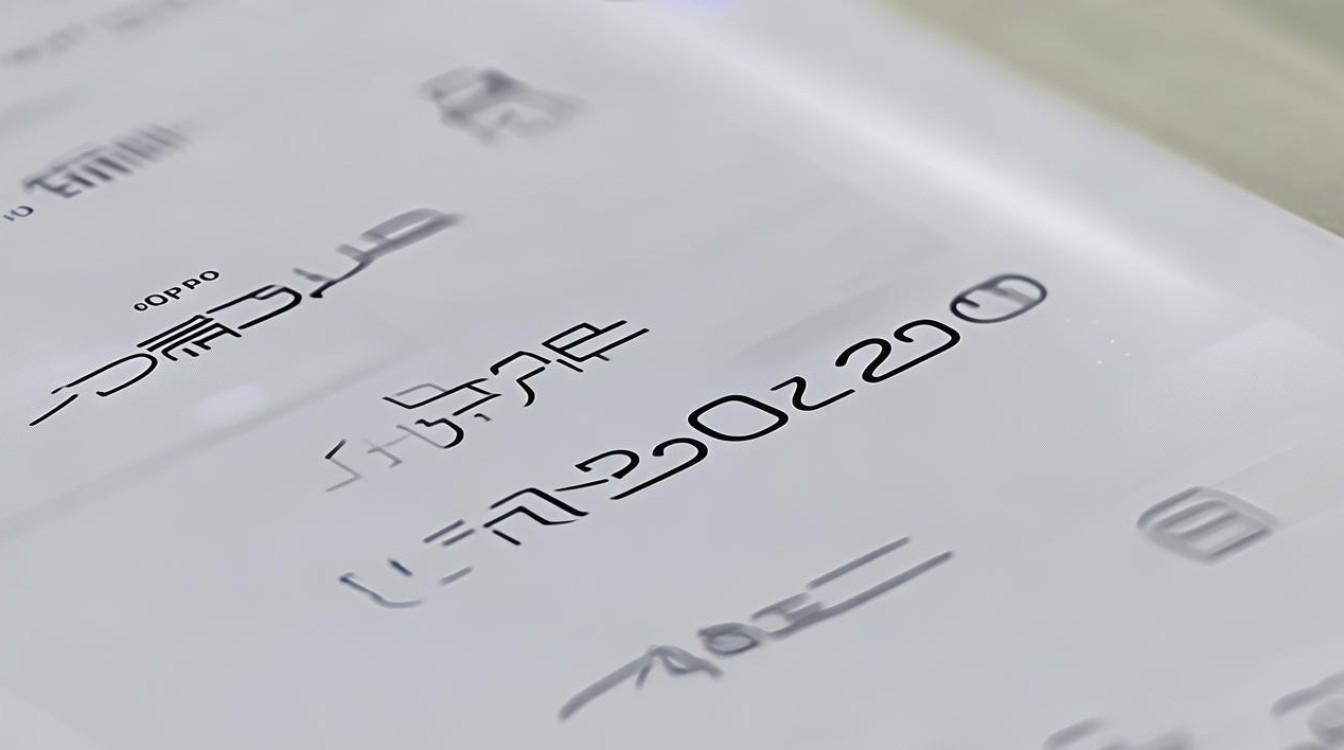
版权声明:本文由环云手机汇 - 聚焦全球新机与行业动态!发布,如需转载请注明出处。



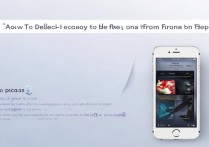


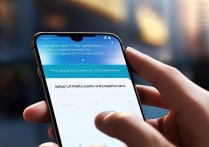





 冀ICP备2021017634号-5
冀ICP备2021017634号-5
 冀公网安备13062802000102号
冀公网安备13062802000102号